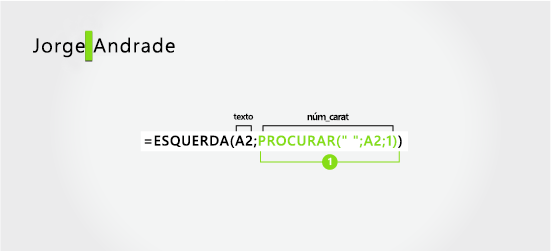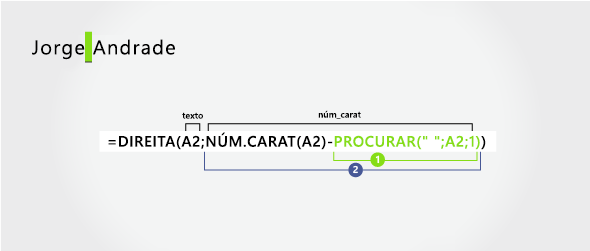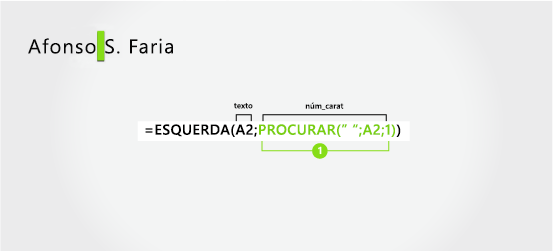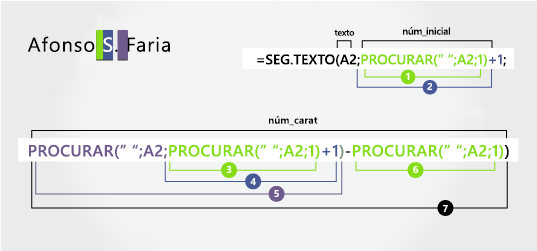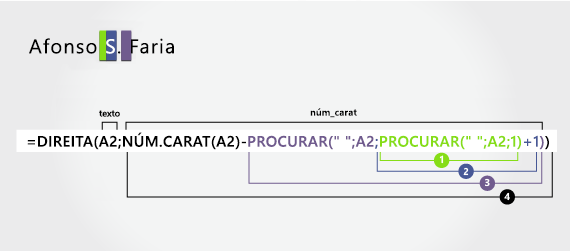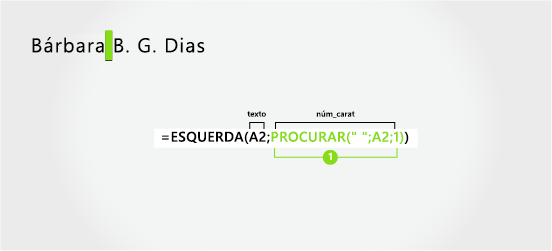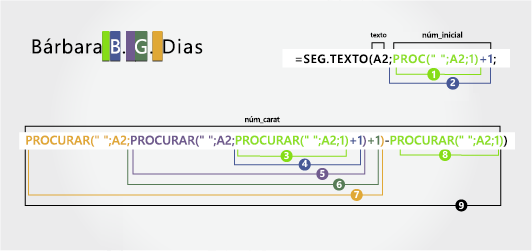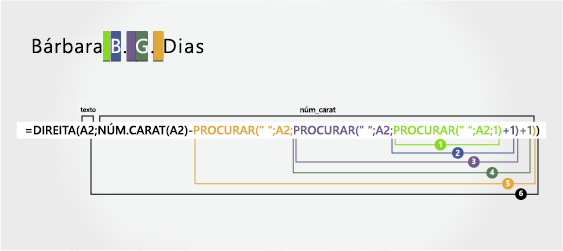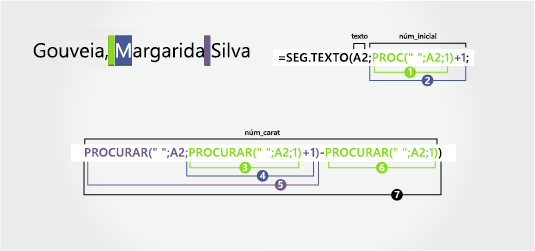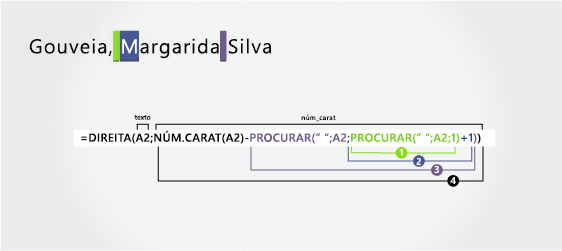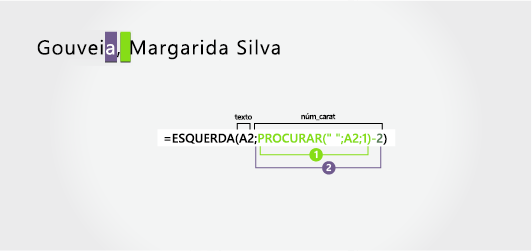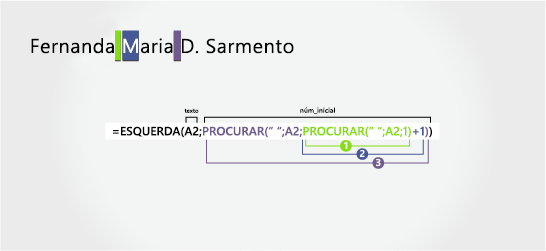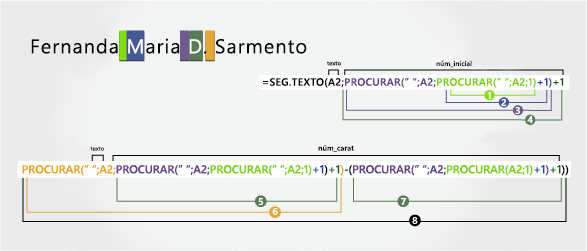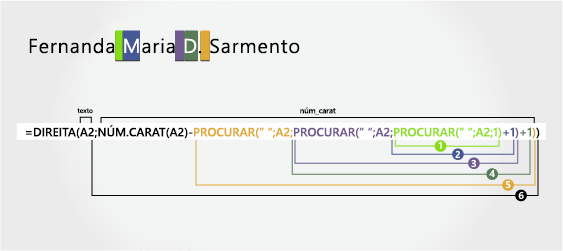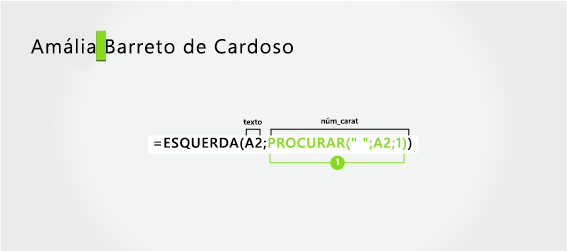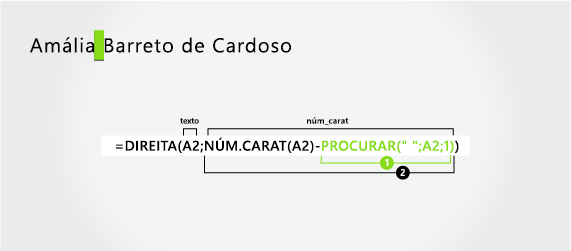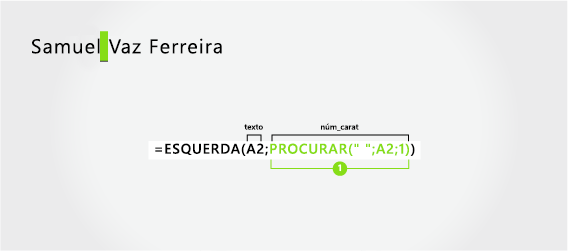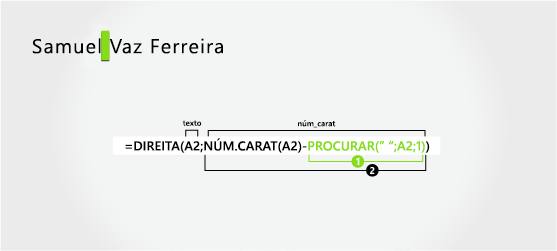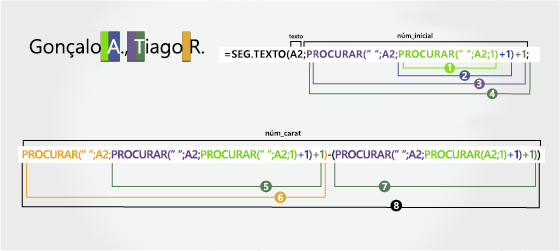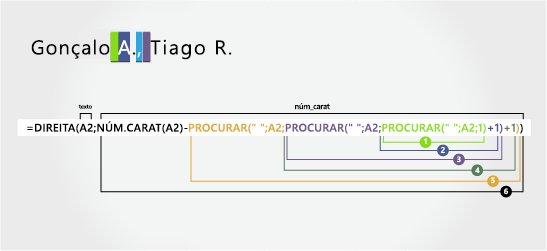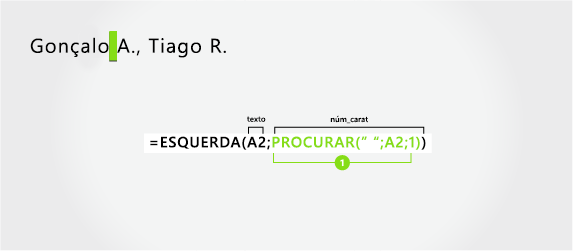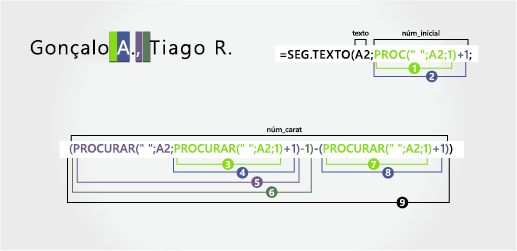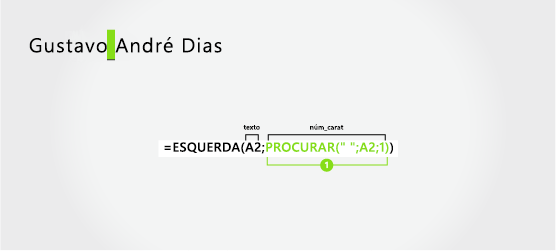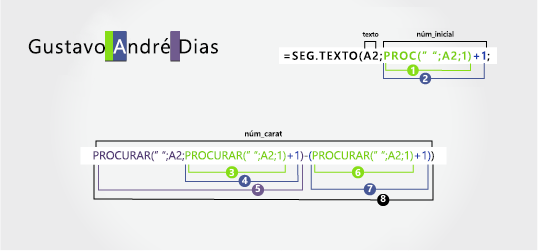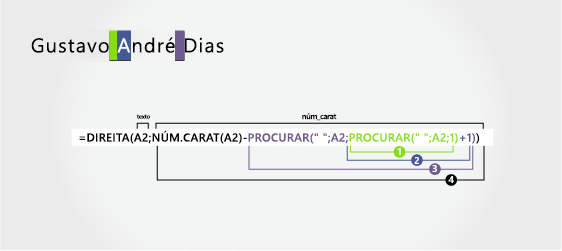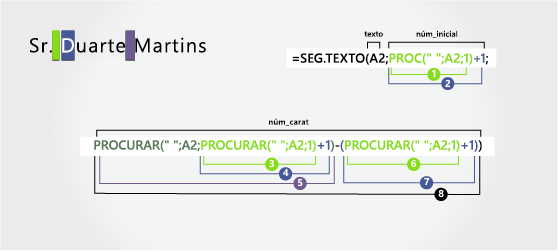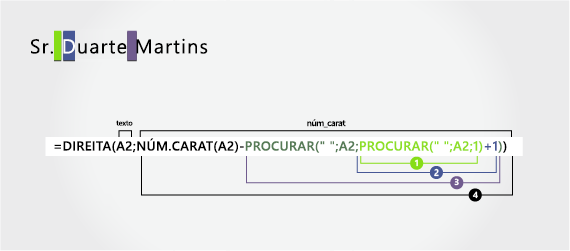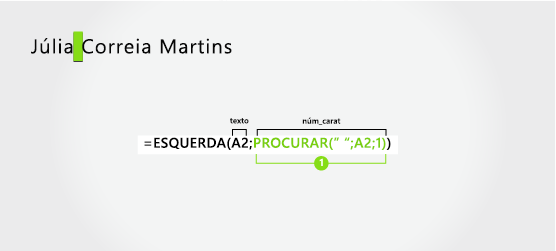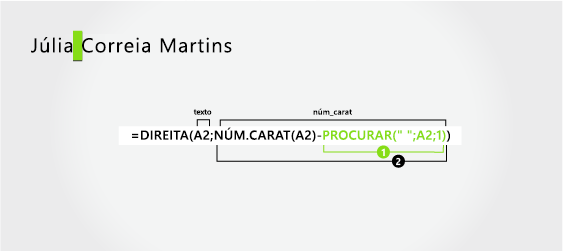Pode utilizar as funções de texto ESQUERDA, SEG.TEXTO, DIREITA, PROCURAR e NÚM.CARAT para manipular cadeias de texto nos seus dados. Por exemplo, pode distribuir o primeiro, o meio e os apelidos de uma única célula em três colunas separadas.
A chave para distribuir componentes de nome com funções de texto é a posição de cada caráter numa cadeia de texto. As posições dos espaços na cadeia de texto também são importantes porque indicam o início ou o fim dos componentes de nome numa cadeia.
Por exemplo, numa célula que contém apenas um nome próprio e apelido, o apelido começa após a primeira instância de um espaço. Alguns nomes na sua lista podem conter um nome do meio. Nesse caso, o apelido começa após a segunda instância de um espaço.
Este artigo mostra-lhe como extrair vários componentes de uma variedade de formatos de nome com estas funções úteis. Também pode dividir texto em colunas diferentes com o Assistente de Conversão de Texto em Colunas
|
Nome do exemplo |
Descrição |
Nome |
Nome do meio |
Apelido |
Sufixo |
|
|---|---|---|---|---|---|---|
|
1 |
Sem nome do meio |
Tomás |
Silva |
|||
|
2 |
Uma inicial do meio |
Eric |
S. |
Kurjan |
||
|
3 |
Duas iniciais do meio |
Janaina |
B. G. |
Bueno |
||
|
4 |
Apelido primeiro, com vírgula |
Wendy |
Beth |
Kahn |
||
|
5 |
Nome próprio de duas partes |
Mary Kay |
D. |
Andersen |
||
|
6 |
Apelido de três partes |
Paula |
Barreto de Mattos |
|||
|
7 |
Apelido de duas partes |
James |
van Eaton |
|||
|
8 |
Apelido e sufixo primeiro, com vírgula |
Dan |
K. |
Toucinho fumado |
Jr. |
|
|
9 |
Com sufixo |
Gary |
Altman |
III |
||
|
10 |
Com prefixo |
Ryan |
Ihrig |
|||
|
11 |
Apelido hifenizado |
Emília |
Taft-Rider |
Nota: Nos gráficos nos exemplos seguintes, o realce no nome completo mostra o caráter que a fórmula SEARCH correspondente procura.
Este exemplo separa dois componentes: nome próprio e apelido. Um único espaço separa os dois nomes.
Copie as células na tabela e cole-as numa folha de cálculo do Excel na célula A1. A fórmula apresentada à esquerda será apresentada para referência, enquanto o Excel irá converter automaticamente a fórmula à direita no resultado adequado.
Sugestão Antes de colar os dados na folha de cálculo, defina as larguras das colunas A e B como 250.
|
Nome do exemplo |
Descrição |
|---|---|
|
Jeff Smith |
Sem nome do meio |
|
Fórmula |
Resultado (nome próprio) |
|
'=LEFT(A2; PROCURAR(" ;A2;1)) |
=ESQUERDA(A2; PROCURAR(" ;A2;1)) |
|
Fórmula |
Resultado (apelido) |
|
'=DIREITA(A2;NÚM.CARAT(A2)-PROCURAR(" ",A2;1)) |
=DIREITA(A2;NÚM.CARAT(A2)-PROCURAR(" "A2;1)) |
-
Nome
O nome próprio começa com o primeiro caráter na cadeia (P) e acaba no sexto caráter (o espaço). A fórmula devolve seis carateres da célula A2, começando pela esquerda.
Utilize a função PROCURAR para encontrar o valor de núm_carat:
Procure a posição numérica do espaço em A2, começando pela esquerda.
-
Apelido
O apelido começa no espaço, cinco carateres a contar da direita, terminando no último caráter da direita (o). A fórmula extrai cinco carateres da A2, começando pela direita.
Utilize as funções PROCURAR e NÚM.CARAT para localizar o valor de núm_carat:
Procure a posição numérica do espaço em A2, começando pela esquerda. (7)
-
Conte o comprimento total da cadeia de texto e, em seguida, subtraia o número de carateres, a contar da esquerda, até ao primeiro espaço, conforme obtido no passo 1.
Este exemplo utiliza um nome próprio, inicial do meio e apelido. Um espaço separa cada componente de nome.
Copie as células na tabela e cole-as numa folha de cálculo do Excel na célula A1. A fórmula apresentada à esquerda será apresentada para referência, enquanto o Excel irá converter automaticamente a fórmula à direita no resultado adequado.
Sugestão Antes de colar os dados na folha de cálculo, defina as larguras das colunas A e B como 250.
|
Nome do exemplo |
Descrição |
|---|---|
|
Eric S. Kurjan |
Uma inicial do meio |
|
Fórmula |
Resultado (nome próprio) |
|
'=LEFT(A2; PROCURAR(" ;A2;1)) |
=ESQUERDA(A2; PROCURAR(" ;A2;1)) |
|
Fórmula |
Resultado (inicial do meio) |
|
'=SEG.TEXTO(A2;PROCURAR(" "A2;1)+1;PROCURAR(" "A2;PROCURAR(" "A2;1)+1)-PROCURAR(" "A2;1)) |
=SEG.TEXTO(A2;PROCURAR(" "A2;1)+1;PROCURAR(" "A2;PROCURAR(" "A2;1)+1)-PROCURAR(" "A2;1)) |
|
Fórmula |
Resultado dinâmico (apelido) |
|
'=DIREITA(A2;NÚM.CARAT(A2)-PROCURAR(" "A2;PROCURAR(" "A2;1)+1)) |
=DIREITA(A2;NÚM.CARAT(A2)-PROCURAR(" "A2;PROCURAR(" "A2;1)+1)) |
-
Nome
O primeiro nome começa com o primeiro caráter da esquerda (E) e termina no quinto caráter (o primeiro espaço). A fórmula extrai os primeiros cinco carateres em A2, a partir da esquerda.
Utilize a função PROCURAR para encontrar o valor de núm_carat:
Procure a posição numérica do espaço em A2, começando pela esquerda. (7)
-
Nome do meio
O nome do meio começa na posição do sexto caráter (S) e termina na oitava posição (o segundo espaço). Esta fórmula envolve aninhar funções SEARCH para encontrar a segunda instância de um espaço.
A fórmula extrai três carateres, a partir da sexta posição.
Utilize a função PROCURAR para encontrar o valor de núm_inicial:
Procure a posição numérica do primeiro espaço em A2, a começar do primeiro caráter da esquerda. (5).
-
Adicione 1 para obter a posição do caráter após o primeiro espaço (S). Esta posição numérica é a posição inicial do nome do meio. (5 + 1 = 6)
Utilize as funções PROCURAR aninhadas para encontrar o valor de núm_carat:
Procure a posição numérica do primeiro espaço em A2, a começar do primeiro caráter da esquerda. (7)
-
Adicione 1 para obter a posição do caráter após o primeiro espaço (S). O resultado é o número do caráter no qual pretende começar a procurar a segunda instância de espaço. (5 + 1 = 6)
-
Procure a segunda instância de espaço em A2, a partir da sexta posição (S) encontrada no passo 4. Este número de caráter é a posição final do nome do meio. (8)
-
Procure a posição numérica do espaço em A2, começando pelo primeiro caráter a contar da esquerda. (7)
-
Utilize o número de caráter do segundo espaço obtido no passo 5 e subtraia o número de caráter do primeiro espaço encontrado no passo 6. O resultado é o número de carateres que MID extrai da cadeia de texto que começa na sexta posição encontrada no passo 2. (8 – 5 = 3)
-
Apelido
O apelido inicia seis carateres a partir da direita (K) e termina no primeiro caráter a partir da direita (n). Esta fórmula envolve aninhar funções SEARCH para encontrar a segunda e terceira instâncias de um espaço (que estão na quinta e oitava posições a contar da esquerda).
A fórmula extrai seis carateres em A2, a partir da direita.
-
Utilize as funções NÚM.CARAT e PESQUISA aninhada para localizar o valor de num_chars:
Procure a posição numérica do espaço em A2, começando pelo primeiro caráter a contar da esquerda. (7)
-
Adicione 1 para obter a posição do caráter após o primeiro espaço (S). O resultado é o número do caráter no qual pretende começar a procurar a segunda instância de espaço. (5 + 1 = 6)
-
Procure a segunda instância de espaço em A2, a partir da sexta posição (S) encontrada no passo 2. Este número de caráter é a posição final do nome do meio. (8)
-
Conte o comprimento total da cadeia de texto em A2 e, em seguida, subtraia o número de carateres da esquerda para a segunda instância de espaço encontrada no passo 3. O resultado é o número da carateres a ser extraído a contar da direita do nome completo. (14 – 8 = 6).
Eis um exemplo de como extrair duas iniciais do meio. A primeira e terceira instâncias de espaço separam os componentes de nome.
Copie as células na tabela e cole-as numa folha de cálculo do Excel na célula A1. A fórmula apresentada à esquerda será apresentada para referência, enquanto o Excel irá converter automaticamente a fórmula à direita no resultado adequado.
Sugestão Antes de colar os dados na folha de cálculo, defina as larguras das colunas A e B como 250.
|
Nome do exemplo |
Descrição |
|---|---|
|
Janaina B. G. Bueno |
Duas iniciais do meio |
|
Fórmula |
Resultado (nome próprio) |
|
'=LEFT(A2; PROCURAR(" ;A2;1)) |
=ESQUERDA(A2; PROCURAR(" ;A2;1)) |
|
Fórmula |
Resultado (iniciais do meio) |
|
'=SEG.TEXTO(A2;PROCURAR(" ",A2;1)+1;PROCURAR(" "A2;PROCURAR(" "A2;PROCURAR(" "A2;1)+1)+1)-PROCURAR(" "A2;1)) |
=SEG.TEXTO(A2;PROCURAR(" "A2;1)+1;PROCURAR(" "A2;PROCURAR(" "A2;PROCURAR(" "A2;1)+1)+1)-PROCURAR(" "A2;1)) |
|
Fórmula |
Resultado dinâmico (apelido) |
|
'=RIGHT(A2;LEN(A2)-SEARCH(" ",A2,SEARCH(" ",A2,SEARCH(" ",A2,1)+1)+1)) |
=DIREITA(A2;NÚM.CARAT(A2)-PROCURAR(" "A2;PROCURAR(" "A2;PROCURAR(" "A2;1)+1)+1)) |
-
Nome
O primeiro nome começa com o primeiro caráter da esquerda (J) e termina no oitavo caráter (o primeiro espaço). A fórmula extrai os primeiros oito carateres em A2, a partir da esquerda.
Utilize a função PROCURAR para encontrar o valor de núm_carat:
Procure a posição numérica do primeiro espaço em A2, a partir da esquerda. (8)
-
Nome do meio
O nome do meio começa na nona posição (B) e termina na décima quarta posição (o terceiro espaço). Esta fórmula envolve aninhar a função PROCURAR para encontrar a primeira, segunda e terceira instâncias de espaço nas oitava, décima primeira e décima quarta posições.
A fórmula extrai cinco carateres, a partir da nona posição.
Utilize a função PROCURAR para encontrar o valor de núm_inicial:
Procure a posição numérica do primeiro espaço em A2, a começar do primeiro caráter da esquerda. (8)
-
Adicione 1 para obter a posição do caráter após o primeiro espaço (B). Esta posição numérica é a posição inicial do nome do meio. (8 + 1 = 9)
Utilize as funções PROCURAR aninhadas para encontrar o valor de núm_carat:
Procure a posição numérica do primeiro espaço em A2, a começar do primeiro caráter da esquerda. (8)
-
Adicione 1 para obter a posição do caráter após o primeiro espaço (B). O resultado é o número do caráter no qual pretende começar a procurar a segunda instância de espaço. (8 + 1 = 9)
-
Procure o segundo espaço na A2, a partir da nona posição (B) encontrada no passo 4. (11).
-
Adicione 1 para obter a posição do caráter após o segundo espaço (G). Este número de caráter é a posição inicial na qual pretende começar a procurar o terceiro espaço. (11 + 1 = 12)
-
Procure o terceiro espaço na A2, começando na 12ª posição encontrada no passo 6. (14)
-
Procure a posição numérica do primeiro espaço na A2. (8)
-
Utilize o número de carateres do terceiro espaço encontrado no passo 7 e subtraia o número de carateres do primeiro espaço encontrado no passo 6. O resultado é o número de carateres que MID extrai da cadeia de texto que começa na nona posição encontrada no passo 2.
-
Apelido
O apelido inicia cinco carateres a partir da direita (B) e termina no primeiro caráter a contar da direita (o). Esta fórmula envolve aninhar a pesquisa para encontrar a primeira, segunda e terceira instâncias de espaço.
A fórmula extrai cinco carateres em A2, a partir da direita do nome completo.
Utilize as funções PESQUISA aninhada e NÚM.CARAT para localizar o valor do num_chars:
Procure a posição numérica do primeiro espaço em A2, a começar do primeiro caráter da esquerda. (8)
-
Adicione 1 para obter a posição do caráter após o primeiro espaço (B). O resultado é o número do caráter no qual pretende começar a procurar a segunda instância de espaço. (8 + 1 = 9)
-
Procure o segundo espaço em A2, a partir da nona posição (B) encontrada no passo 2. (11)
-
Adicione 1 para obter a posição do caráter após o segundo espaço (G). Este número de caráter é a posição inicial na qual pretende começar a procurar a terceira instância de espaço. (11 + 1 = 12)
-
Procure o terceiro espaço em A2, começando na décima segunda posição (G) encontrada no passo 6. (14)
-
Conte o comprimento total da cadeia de texto em A2 e, em seguida, subtraia o número de carateres da esquerda até ao terceiro espaço encontrado no passo 5. O resultado é o número da carateres a ser extraído a contar da direita do nome completo. (19 - 14 = 5)
Neste exemplo, o apelido surge antes do nome próprio, sendo o segundo nome apresentado no fim. A vírgula marca o fim do apelido e um espaço separa cada componente de nome.
Copie as células na tabela e cole-as numa folha de cálculo do Excel na célula A1. A fórmula apresentada à esquerda será apresentada para referência, enquanto o Excel irá converter automaticamente a fórmula à direita no resultado adequado.
Sugestão Antes de colar os dados na folha de cálculo, defina as larguras das colunas A e B como 250.
|
Nome do exemplo |
Descrição |
|---|---|
|
Kahn, Wendy Beth |
Apelido primeiro, com vírgula |
|
Fórmula |
Resultado (nome próprio) |
|
'=SEG.TEXTO(A2;PROCURAR(" "A2;1)+1;PROCURAR(" "A2;PROCURAR(" "A2;1)+1)-PROCURAR(" "A2;1)) |
=SEG.TEXTO(A2;PROCURAR(" "A2;1)+1;PROCURAR(" "A2;PROCURAR(" "A2;1)+1)-PROCURAR(" "A2;1)) |
|
Fórmula |
Resultado (nome do meio) |
|
'=DIREITA(A2;NÚM.CARAT(A2)-PROCURAR(" "A2;PROCURAR(" "A2;1)+1)) |
=DIREITA(A2;NÚM.CARAT(A2)-PROCURAR(" "A2;PROCURAR(" "A2;1)+1)) |
|
Fórmula |
Resultado dinâmico (apelido) |
|
'=LEFT(A2, SEARCH(" ",A2,1)-2) |
=ESQUERDA(A2; PROCURAR(" ;A2;1)-2) |
-
Nome
O nome próprio começa com o oitavo caráter a contar da esquerda (L) e termina no décimo sexto caráter (o segundo espaço). Uma vez que o nome próprio ocorre no meio do nome completo, é necessário usar a função SEG.TEXTO para extrair o nome próprio.
A fórmula extrai seis carateres, a partir da sétima posição.
Utilize a função PROCURAR para encontrar o valor de núm_inicial:
Procure a posição numérica do primeiro espaço em A2, a começar do primeiro caráter da esquerda. (7)
-
Adicione 1 de modo a obter a posição do caráter após o primeiro espaço (L). Esta posição numérica é a posição inicial do nome próprio. (7 + 1 = 8)
Utilize as funções PROCURAR aninhadas para encontrar o valor de núm_carat:
Procure a posição numérica do primeiro espaço em A2, a começar do primeiro caráter da esquerda. (7)
-
Adicione 1 para obter a posição do caráter depois do primeiro espaço (L). O resultado é o número do caráter que pretende começar a procurar pela segunda instância do espaço. (7 + 1 = 8)
Procure o segundo espaço na A2, começando pela oitava posição (L) encontrada no passo 4. (16)
-
Procure a posição numérica do primeiro espaço em A2, a começar do primeiro caráter da esquerda. (6)
-
Utilize o número de caráter do segundo espaço obtido no passo 5 e subtraia o número de caráter do primeiro espaço encontrado no passo 6. O resultado é o número de carateres que SEG.TEXTO extrai da cadeia de texto começando na oitava posição encontrada no passo 2. (16 - 7 = 9)
-
Nome do meio
O segundo nome começa seis carateres a contar da direita (G) e termina no primeiro caráter a contar da direita (a). Esta fórmula envolve aninhar PROCURAR para localizar a primeira e segunda ocorrências de espaço na sétima e décima sexta posições, a contar da esquerda.
A fórmula extrai quatro carateres, começando pela direita.
Use as funções PROCURAR e NÚM.CARAT para localizar o valor de núm_inicial:
Procure a posição numérica do primeiro espaço em A2, a começar do primeiro caráter da esquerda. (7)
-
Adicione 1 para obter a posição do caráter depois do primeiro espaço (L). O resultado é o número do caráter que pretende começar a procurar pela segunda instância do espaço. (7 + 1 = 8)
-
Procure a segunda ocorrência de espaço em A2, começando pela oitava posição (L), encontrada no passo 2. (16)
-
Conte o comprimento total da cadeia de texto na A2 e, em seguida, subtraia o número de carateres a contar da esquerda até ao segundo espaço encontrado no passo 3. O resultado é o número da carateres a ser extraído a contar da direita do nome completo. (22 - 16 = 6)
-
Apelido
O apelido começa no primeiro caráter a contar da esquerda (S) e termina no quinto caráter (a). A fórmula extrai cinco carateres a contar da esquerda.
Utilize a função PROCURAR para encontrar o valor de núm_carat:
Procure a posição numérica do primeiro espaço em A2, a começar do primeiro caráter da esquerda. (7)
-
Subtraia 2 para obter a posição numérica do caráter final do apelido (n). O resultado é o número de carateres que pretende que ESQUERDA extraia. (7 - 2 =5)
Este exemplo utiliza um nome próprio de duas partes, Mary Kay. Os segundos e terceiros espaços separam cada componente de nome.
Copie as células na tabela e cole-as numa folha de cálculo do Excel na célula A1. A fórmula apresentada à esquerda será apresentada para referência, enquanto o Excel irá converter automaticamente a fórmula à direita no resultado adequado.
Sugestão Antes de colar os dados na folha de cálculo, defina as larguras das colunas A e B como 250.
|
Nome do exemplo |
Descrição |
|---|---|
|
Mary Kay D. Andersen |
Nome próprio de duas partes |
|
Fórmula |
Resultado (nome próprio) |
|
LEFT(A2, SEARCH(" ",A2,SEARCH(" ",A2,1)+1)) |
=ESQUERDA(A2; PROCURAR(" "A2;PROCURAR(" "A2;1)+1)) |
|
Fórmula |
Resultado (inicial do meio) |
|
'=SEG.TEXTO(A2;PROCURAR(" "A2;PROCURAR(" ",A2;1)+1)+1,PROCURAR(" "A2;PROCURAR(" "A2;PROCURAR(" "A2;1)+1)+1)-(PROCURAR(" "A2;PROCURAR(" "A2;1)+1)+1)) |
=SEG.TEXTO(A2;PROCURAR(" "A2;PROCURAR(" "A2;1)+1)+1;PROCURAR(" "A2;PROCURAR(" "A2;PROCURAR(" "A2;1)+1)+1)-(PROCURAR(" "A2;PROCURAR(" "A2;1)+1)+1)) |
|
Fórmula |
Resultado dinâmico (apelido) |
|
'=RIGHT(A2;LEN(A2)-SEARCH(" ",A2,SEARCH(" ",A2,SEARCH(" ",A2,1)+1)+1)) |
=DIREITA(A2;NÚM.CARAT(A2)-PROCURAR(" "A2;PROCURAR(" "A2;PROCURAR(" "A2;1)+1)+1)) |
-
Nome
O primeiro nome começa com o primeiro caráter da esquerda e termina no nono caráter (o segundo espaço). Esta fórmula envolve aninhar PROCURAR para encontrar a segunda instância de espaço a contar da esquerda.
A fórmula extrai nove carateres, começando pela esquerda.
Utilize as funções PROCURAR aninhadas para encontrar o valor de núm_carat:
Procure a posição numérica do primeiro espaço em A2, a começar do primeiro caráter da esquerda. (7)
-
Adicione 1 para obter a posição do caráter após o primeiro espaço (K). O resultado é o número do caráter no qual pretende começar a procurar a segunda instância de espaço. (5 + 1 = 6)
-
Procure a segunda instância de espaço em A2, a partir da sexta posição (K) encontrada no passo 2. O resultado é o número de carateres que LEFT extrai da cadeia de texto. (9)
-
Nome do meio
O nome do meio começa na décima posição (D) e termina na décima segunda posição (o terceiro espaço). Esta fórmula envolve aninhar a pesquisa para encontrar a primeira, segunda e terceira instâncias de espaço.
A fórmula extrai dois carateres do meio, a partir da décima posição.
Utilize funções SEARCH aninhadas para localizar o valor de start_num:
Procure a posição numérica do primeiro espaço em A2, a começar do primeiro caráter da esquerda. (7)
-
Adicione 1 para obter o caráter após o primeiro espaço (K). O resultado é o número do caráter que pretende começar a procurar pela segunda instância do espaço. (5 + 1 = 6)
-
Procure a posição da segunda instância de espaço em A2, a partir da sexta posição (K) encontrada no passo 2. O resultado é o número de carateres extraídos à esquerda. (9)
-
Adicione 1 para obter o caráter após o segundo espaço (D). O resultado é a posição inicial do nome do meio. (9 + 1 = 10)
Utilize as funções PROCURAR aninhadas para encontrar o valor de núm_carat:
Procure a posição numérica do caráter após o segundo espaço (D). O resultado é o número do caráter no qual pretende começar a procurar o terceiro espaço. (10)
-
Procure a posição numérica do terceiro espaço em A2, a partir da esquerda. O resultado é a posição final do nome do meio. (16)
-
Procure a posição numérica do caráter após o segundo espaço (D). O resultado é a posição inicial do nome do meio. (10)
-
Utilize o número do caráter do terceiro espaço, encontrado no passo 6, e subtraia o número de carateres de "D", encontrado no passo 7. O resultado é o número de carateres que MID extrai da cadeia de texto que começa na décima posição encontrada no passo 4. (12 - 10 = 2)
-
Apelido
O apelido inicia oito carateres a partir da direita. Esta fórmula envolve aninhar a função PROCURAR para encontrar a primeira, segunda e terceira instâncias de espaço na quinta, nona e décima segunda posições.
A fórmula extrai oito carateres da direita.
Utilize a função PESQUISA aninhada e as funções NÚM.CARAT para localizar o valor de num_chars:
Procure a posição numérica do primeiro espaço em A2, a partir da esquerda. (7)
-
Adicione 1 para obter o caráter após o primeiro espaço (K). O resultado é o número do caráter no qual pretende começar a procurar o espaço. (5 + 1 = 6)
-
Procure o segundo espaço em A2, a partir da sexta posição (K) encontrada no passo 2. (9)
-
Adicione 1 para obter a posição do caráter após o segundo espaço (D). O resultado é a posição inicial do nome do meio. (9 + 1 = 10)
-
Procure a posição numérica do terceiro espaço em A2, a partir da esquerda. O resultado é a posição final do nome do meio. (16)
-
Conte o comprimento total da cadeia de texto em A2 e, em seguida, subtraia o número de carateres da esquerda até ao terceiro espaço encontrado no passo 5. O resultado é o número da carateres a ser extraído a contar da direita do nome completo. (20 - 12 = 8)
Este exemplo utiliza um apelido de três partes: Barreto de Mattos. O primeiro espaço marca o fim do nome próprio e o início do apelido.
Copie as células na tabela e cole-as numa folha de cálculo do Excel na célula A1. A fórmula apresentada à esquerda será apresentada para referência, enquanto o Excel irá converter automaticamente a fórmula à direita no resultado adequado.
Sugestão Antes de colar os dados na folha de cálculo, defina as larguras das colunas A e B como 250.
|
Nome do exemplo |
Descrição |
|---|---|
|
Paula Barreto de Mattos |
Apelido de três partes |
|
Fórmula |
Resultado (nome próprio) |
|
'=LEFT(A2; PROCURAR(" ;A2;1)) |
=ESQUERDA(A2; PROCURAR(" ;A2;1)) |
|
Fórmula |
Resultado (apelido) |
|
DIREITA(A2;NÚM.CARAT(A2)-PROCURAR(" "A2;1)) |
=DIREITA(A2;NÚM.CARAT(A2)-PROCURAR(" "A2;1)) |
-
Nome
O primeiro nome começa com o primeiro caráter da esquerda (P) e termina no sexto caráter (o primeiro espaço). A fórmula extrai seis carateres da esquerda.
Utilize a função Search para localizar o valor de num_chars:
Procure a posição numérica do primeiro espaço em A2, a partir da esquerda. (7)
-
Apelido
O apelido inicia 17 carateres a partir da direita (B) e termina com o primeiro caráter a partir da (s) direita (s). A fórmula extrai 17 carateres da direita.
Utilize as funções NÚM.CARAT e PROCURAR para localizar o valor de num_chars:
Procure a posição numérica do primeiro espaço em A2, a partir da esquerda. (7)
-
Conte o comprimento total da cadeia de texto em A2 e, em seguida, subtraia o número de carateres da esquerda para o primeiro espaço, encontrado no passo 1. O resultado é o número da carateres a ser extraído a contar da direita do nome completo. (23 - 6 = 17)
Este exemplo utiliza um apelido de duas partes: van Eaton. O primeiro espaço marca o fim do nome próprio e o início do apelido.
Copie as células na tabela e cole-as numa folha de cálculo do Excel na célula A1. A fórmula apresentada à esquerda será apresentada para referência, enquanto o Excel irá converter automaticamente a fórmula à direita no resultado adequado.
Sugestão Antes de colar os dados na folha de cálculo, defina as larguras das colunas A e B como 250.
|
Nome do exemplo |
Descrição |
|---|---|
|
James van Eaton |
Apelido de duas partes |
|
Fórmula |
Resultado (nome próprio) |
|
'=LEFT(A2; PROCURAR(" ;A2;1)) |
=ESQUERDA(A2; PROCURAR(" ;A2;1)) |
|
Fórmula |
Resultado (apelido) |
|
'=DIREITA(A2;NÚM.CARAT(A2)-PROCURAR(" ",A2;1)) |
=DIREITA(A2;NÚM.CARAT(A2)-PROCURAR(" "A2;1)) |
-
Nome
O primeiro nome começa com o primeiro caráter da esquerda (J) e termina no oitavo caráter (o primeiro espaço). A fórmula extrai seis carateres da esquerda.
Utilize a função PROCURAR para encontrar o valor de núm_carat:
Procure a posição numérica do primeiro espaço em A2, a partir da esquerda. (7)
-
Apelido
O apelido começa com o nono caráter da direita (v) e termina no primeiro caráter a contar da direita (n). A fórmula extrai nove carateres da direita do nome completo.
Utilize as funções NÚM.CARAT e PROCURAR para localizar o valor de num_chars:
Procure a posição numérica do primeiro espaço em A2, a partir da esquerda. (7)
-
Conte o comprimento total da cadeia de texto em A2 e, em seguida, subtraia o número de carateres da esquerda para o primeiro espaço, encontrado no passo 1. O resultado é o número da carateres a ser extraído a contar da direita do nome completo. (15 - 6 = 9)
Neste exemplo, o apelido vem em primeiro lugar, seguido do sufixo. A vírgula separa o apelido e o sufixo do nome próprio e da inicial do meio.
Copie as células na tabela e cole-as numa folha de cálculo do Excel na célula A1. A fórmula apresentada à esquerda será apresentada para referência, enquanto o Excel irá converter automaticamente a fórmula à direita no resultado adequado.
Sugestão Antes de colar os dados na folha de cálculo, defina as larguras das colunas A e B como 250.
|
Nome do exemplo |
Descrição |
|---|---|
|
Bacon Jr., Dan K. |
Apelido e sufixo primeiro, com vírgula |
|
Fórmula |
Resultado (nome próprio) |
|
'=SEG.TEXTO(A2;PROCURAR(" "A2;PROCURAR(" ",A2;1)+1)+1;PROCURAR(" "A2;PROCURAR(" "A2;PROCURAR(" "A2;1)+1)+1)-PROCURAR(" "A2;PROCURAR(" "A2;1)+1)) |
=SEG.TEXTO(A2;PROCURAR(" "A2;PROCURAR(" "A2;1)+1)+1;PROCURAR(" "A2;PROCURAR(" "A2;PROCURAR(" "A2;1)+1)+1)-PROCURAR(" "A2;PROCURAR(" "A2;1)+1)) |
|
Fórmula |
Resultado (inicial do meio) |
|
'=RIGHT(A2;LEN(A2)-SEARCH(" ",A2,SEARCH(" ",A2,SEARCH(" ",A2,1)+1)+1)) |
=DIREITA(A2;NÚM.CARAT(A2)-PROCURAR(" "A2;PROCURAR(" "A2;PROCURAR(" "A2;1)+1)+1)) |
|
Fórmula |
Resultado (apelido) |
|
'=LEFT(A2; PROCURAR(" ;A2;1)) |
=ESQUERDA(A2; PROCURAR(" ;A2;1)) |
|
Fórmula |
Resultado (sufixo) |
|
'=SEG.TEXTO(A2;PROCURAR(" ", A2;1)+1;(PROCURAR(" "A2;PROCURAR(" ",A2;1)+1)-2)-PROCURAR(" "A2,1)) |
=SEG.TEXTO(A2;PROCURAR(" ", A2;1)+1;(PROCURAR(" "A2;PROCURAR(" "A2;1)+1)-2)-PROCURAR(" "A2;1)) |
-
Nome
O primeiro nome começa com o décimo segundo caráter (D) e termina com o décimo quinto caráter (o terceiro espaço). A fórmula extrai três carateres, a partir da 12ª posição.
Utilize funções SEARCH aninhadas para localizar o valor de start_num:
Procure a posição numérica do primeiro espaço em A2, a partir da esquerda. (7)
-
Adicione 1 para obter o caráter após o primeiro espaço (J). O resultado é o número do caráter que pretende começar a procurar pela segunda instância do espaço. (7 + 1 = 8)
-
Procure o segundo espaço em A2, a partir da sétima posição (J), encontrada no passo 2. (11)
-
Adicione 1 para obter o caráter após o segundo espaço (D). O resultado é a posição inicial do nome próprio. (11 + 1 = 12)
Utilize as funções PROCURAR aninhadas para encontrar o valor de núm_carat:
Procure a posição numérica do caráter após o segundo espaço (D). O resultado é o número do caráter no qual pretende começar a procurar o terceiro espaço. (16)
-
Procure a posição numérica do terceiro espaço em A2, a partir da esquerda. O resultado é a posição final do nome próprio. (15)
-
Procure a posição numérica do caráter após o segundo espaço (D). O resultado é a posição inicial do nome próprio. (16)
-
Utilize o número do caráter do terceiro espaço, encontrado no passo 6, e subtraia o número de carateres de "D", encontrado no passo 7. O resultado é o número de carateres que MID extrai da cadeia de texto que começa na décima segunda posição, encontrada no passo 4. (15 - 12 = 3)
-
Nome do meio
O nome do meio começa com o segundo caráter a contar da direita (K). A fórmula extrai dois carateres da direita.
Procure a posição numérica do primeiro espaço em A2, a partir da esquerda. (7)
-
Adicione 1 para obter o caráter após o primeiro espaço (J). O resultado é o número do caráter que pretende começar a procurar pela segunda instância do espaço. (7 + 1 = 8)
-
Procure o segundo espaço em A2, a partir da sétima posição (J), encontrada no passo 2. (11)
-
Adicione 1 para obter o caráter após o segundo espaço (D). O resultado é a posição inicial do nome próprio. (11 + 1 = 12)
-
Procure a posição numérica do terceiro espaço em A2, a partir da esquerda. O resultado é a posição final do nome do meio. (15)
-
Conte o comprimento total da cadeia de texto em A2 e, em seguida, subtraia o número de carateres da esquerda para o terceiro espaço, encontrado no passo 5. O resultado é o número da carateres a ser extraído a contar da direita do nome completo. (17 - 15 = 2)
-
Apelido
O apelido começa no primeiro caráter a contar da esquerda (B) e termina no sexto caráter (o primeiro espaço). Por conseguinte, a fórmula extrai seis carateres da esquerda.
Utilize a função PROCURAR para encontrar o valor de núm_carat:
Procure a posição numérica do primeiro espaço em A2, a partir da esquerda. (7)
-
Sufixo
O sufixo começa no sétimo caráter a contar da esquerda (J) e termina no nono caráter a contar da esquerda (.). A fórmula extrai três carateres, a partir do sétimo caráter.
Utilize a função PROCURAR para encontrar o valor de núm_inicial:
Procure a posição numérica do primeiro espaço em A2, a partir da esquerda. (7)
-
Adicione 1 para obter o caráter após o primeiro espaço (J). O resultado é a posição inicial do sufixo. (7 + 1 = 8)
Utilize as funções PROCURAR aninhadas para encontrar o valor de núm_carat:
Procure a posição numérica do primeiro espaço em A2, a partir da esquerda. (7)
-
Adicione 1 para obter a posição numérica do caráter após o primeiro espaço (J). O resultado é o número do caráter que pretende começar a procurar pela segunda instância do espaço. (7)
-
Procure a posição numérica do segundo espaço em A2, a partir do sétimo caráter encontrado no passo 4. (11)
-
Subtraia 1 do número de carateres do segundo espaço encontrado no passo 4 para obter o número de carateres de ",". O resultado é a posição final do sufixo. (11 - 1 = 10)
-
Procure a posição numérica do primeiro espaço. (7)
-
Depois de encontrar o primeiro espaço, adicione 1 para localizar o caráter seguinte (J), também encontrado nos passos 3 e 4. (7)
-
Utilize o número de carateres de "," encontrado no passo 6 e subtraia o número de carateres de "J", encontrado nos passos 3 e 4. O resultado é o número de carateres que MID extrai da cadeia de texto a partir da sétima posição, encontrada no passo 2. (10 - 7 = 3)
Neste exemplo, o nome próprio está no início da cadeia e o sufixo está no fim, pelo que pode utilizar fórmulas semelhantes ao Exemplo 2: Utilize a função ESQUERDA para extrair o primeiro nome, a função SEG.TEXTO PARA EXTRAIR O APELIDO e a função DIREITA para extrair o sufixo.
Copie as células na tabela e cole-as numa folha de cálculo do Excel na célula A1. A fórmula apresentada à esquerda será apresentada para referência, enquanto o Excel irá converter automaticamente a fórmula à direita no resultado adequado.
Sugestão Antes de colar os dados na folha de cálculo, defina as larguras das colunas A e B como 250.
|
Nome do exemplo |
Descrição |
|---|---|
|
Gary Altman III |
Nome próprio e apelido com sufixo |
|
Fórmula |
Resultado (nome próprio) |
|
'=LEFT(A2; PROCURAR(" ;A2;1)) |
=ESQUERDA(A2; PROCURAR(" ;A2;1)) |
|
Fórmula |
Resultado (apelido) |
|
'=SEG.TEXTO(A2;PROCURAR(" "A2;1)+1;PROCURAR(" "A2;PROCURAR(" "A2;1)+1)-(PROCURAR(" "A2;1)+1)) |
=SEG.TEXTO(A2;PROCURAR(" "A2;1)+1;PROCURAR(" "A2;PROCURAR(" "A2;1)+1)-(PROCURAR(" "A2;1)+1)) |
|
Fórmula |
Resultado (sufixo) |
|
'=DIREITA(A2;NÚM.CARAT(A2)-PROCURAR(" "A2;PROCURAR(" "A2;1)+1)) |
=DIREITA(A2;NÚM.CARAT(A2)-PROCURAR(" "A2;PROCURAR(" "A2;1)+1)) |
-
Nome
O primeiro nome começa no primeiro caráter a contar da esquerda (G) e termina no quinto caráter (o primeiro espaço). Por conseguinte, a fórmula extrai cinco carateres da esquerda do nome completo.
Procure a posição numérica do primeiro espaço em A2, a partir da esquerda. (7)
-
Apelido
O apelido começa no sexto caráter a contar da esquerda (A) e termina no décimo primeiro caráter (o segundo espaço). Esta fórmula envolve aninhar PROCURAR para encontrar as posições dos espaços.
A fórmula extrai seis carateres do meio, a partir do sexto caráter.
Utilize a função PROCURAR para encontrar o valor de núm_inicial:
Procure a posição numérica do primeiro espaço em A2, a partir da esquerda. (7)
-
Adicione 1 para obter a posição do caráter após o primeiro espaço (A). O resultado é a posição inicial do apelido. (5 + 1 = 6)
Utilize as funções PROCURAR aninhadas para encontrar o valor de núm_carat:
Procure a posição numérica do primeiro espaço em A2, a partir da esquerda. (7)
-
Adicione 1 para obter a posição do caráter após o primeiro espaço (A). O resultado é o número do caráter que pretende começar a procurar pela segunda instância do espaço. (5 + 1 = 6)
-
Procure a posição numérica do segundo espaço em A2, a partir do sexto caráter encontrado no passo 4. Este número de caráter é a posição final do apelido. (16)
-
Procure a posição numérica do primeiro espaço. (7)
-
Adicione 1 para localizar a posição numérica do caráter após o primeiro espaço (A), também encontrado nos passos 3 e 4. (7)
-
Utilize o número de caráter do segundo espaço, encontrado no passo 5 e, em seguida, subtraia o número de carateres de "A", encontrado nos passos 6 e 7. O resultado é o número de carateres que MID extrai da cadeia de texto, começando na sexta posição, encontrada no passo 2. (16 - 7 = 9)
-
Sufixo
O sufixo inicia três carateres a partir da direita. Esta fórmula envolve aninhar PROCURAR para encontrar as posições dos espaços.
Utilize a função PESQUISA aninhada e as funções NÚM.CARAT para localizar o valor de num_chars:
Procure a posição numérica do primeiro espaço em A2, a partir da esquerda. (7)
-
Adicione 1 para obter o caráter após o primeiro espaço (A). O resultado é o número do caráter que pretende começar a procurar pela segunda instância do espaço. (5 + 1 = 6)
-
Procure o segundo espaço em A2, a partir da sexta posição (A), que se encontra no passo 2. (16)
-
Conte o comprimento total da cadeia de texto em A2 e, em seguida, subtraia o número de carateres da esquerda para o segundo espaço, encontrado no passo 3. O resultado é o número da carateres a ser extraído a contar da direita do nome completo. (15 - 12 = 3)
Neste exemplo, o nome completo é precedido por um prefixo e utiliza fórmulas semelhantes ao Exemplo 2: a função SEG.TEXTO para extrair o nome próprio, a função DIREITA para extrair o apelido.
Copie as células na tabela e cole-as numa folha de cálculo do Excel na célula A1. A fórmula apresentada à esquerda será apresentada para referência, enquanto o Excel irá converter automaticamente a fórmula à direita no resultado adequado.
Sugestão Antes de colar os dados na folha de cálculo, defina as larguras das colunas A e B como 250.
|
Nome do exemplo |
Descrição |
|---|---|
|
Sr. Ryan Ihrig |
Com prefixo |
|
Fórmula |
Resultado (nome próprio) |
|
'=SEG.TEXTO(A2;PROCURAR(" "A2;1)+1;PROCURAR(" "A2;PROCURAR(" "A2;1)+1)-(PROCURAR(" "A2;1)+1)) |
=SEG.TEXTO(A2;PROCURAR(" "A2;1)+1;PROCURAR(" "A2;PROCURAR(" "A2;1)+1)-(PROCURAR(" "A2;1)+1)) |
|
Fórmula |
Resultado (apelido) |
|
'=DIREITA(A2;NÚM.CARAT(A2)-PROCURAR(" "A2;PROCURAR(" "A2;1)+1)) |
=DIREITA(A2;NÚM.CARAT(A2)-PROCURAR(" "A2;PROCURAR(" "A2;1)+1)) |
-
Nome
O primeiro nome começa no quinto caráter a contar da esquerda (R) e termina no nono caráter (o segundo espaço). A fórmula aninha PROCURAR para encontrar as posições dos espaços. Extrai quatro carateres, a partir da quinta posição.
Utilize a função PROCURAR para localizar o valor do start_num:
Procure a posição numérica do primeiro espaço em A2, a partir da esquerda. (4)
-
Adicione 1 para obter a posição do caráter após o primeiro espaço (R). O resultado é a posição inicial do nome próprio. (4 + 1 = 5)
Utilize a função SEARCH aninhada para localizar o valor de num_chars:
Procure a posição numérica do primeiro espaço em A2, a partir da esquerda. (4)
-
Adicione 1 para obter a posição do caráter após o primeiro espaço (R). O resultado é o número do caráter que pretende começar a procurar pela segunda instância do espaço. (4 + 1 = 5)
-
Procure a posição numérica do segundo espaço em A2, a partir do quinto caráter, que se encontra nos passos 3 e 4. Este número de caráter é a posição final do nome próprio. (9)
-
Procure o primeiro espaço. (4)
-
Adicione 1 para localizar a posição numérica do caráter após o primeiro espaço (R), também encontrado nos passos 3 e 4. (7)
-
Utilize o número do caráter do segundo espaço, encontrado no passo 5 e, em seguida, subtraia o número de carateres de "R", encontrado nos passos 6 e 7. O resultado é o número de carateres que MID extrai da cadeia de texto, começando na quinta posição encontrada no passo 2. (9 - 5 = 4)
-
Apelido
O apelido inicia cinco carateres a partir da direita. Esta fórmula envolve aninhar PROCURAR para encontrar as posições dos espaços.
Utilize a função PESQUISA aninhada e as funções NÚM.CARAT para localizar o valor de num_chars:
Procure a posição numérica do primeiro espaço em A2, a partir da esquerda. (4)
-
Adicione 1 para obter a posição do caráter após o primeiro espaço (R). O resultado é o número do caráter que pretende começar a procurar pela segunda instância do espaço. (4 + 1 = 5)
-
Procure o segundo espaço em A2, a partir da quinta posição (R), que se encontra no passo 2. (9)
-
Conte o comprimento total da cadeia de texto em A2 e, em seguida, subtraia o número de carateres da esquerda para o segundo espaço, encontrado no passo 3. O resultado é o número da carateres a ser extraído a contar da direita do nome completo. (14 - 9 = 5)
Este exemplo utiliza um apelido hifenizado. Um espaço separa cada componente de nome.
Copie as células na tabela e cole-as numa folha de cálculo do Excel na célula A1. A fórmula apresentada à esquerda será apresentada para referência, enquanto o Excel irá converter automaticamente a fórmula à direita no resultado adequado.
Sugestão Antes de colar os dados na folha de cálculo, defina as larguras das colunas A e B como 250.
|
Nome do exemplo |
Descrição |
|---|---|
|
Julie Taft-Rider |
Apelido hifenizado |
|
Fórmula |
Resultado (nome próprio) |
|
'=LEFT(A2; PROCURAR(" ;A2;1)) |
=ESQUERDA(A2; PROCURAR(" ;A2;1)) |
|
Fórmula |
Resultado (apelido) |
|
'=DIREITA(A2;NÚM.CARAT(A2)-PROCURAR(" ",A2;1)) |
=DIREITA(A2;NÚM.CARAT(A2)-PROCURAR(" "A2;1)) |
-
Nome
O primeiro nome começa no primeiro caráter a contar da esquerda e termina na sexta posição (o primeiro espaço). A fórmula extrai seis carateres da esquerda.
Utilize a função PROCURAR para localizar o valor de num_chars:
Procure a posição numérica do primeiro espaço em A2, a partir da esquerda. (7)
-
Apelido
Todo o apelido inicia dez carateres a partir da direita (T) e termina no primeiro caráter a partir da direita (r).
Utilize as funções NÚM.CARAT e PROCURAR para localizar o valor de num_chars:
Procure a posição numérica do espaço em A2, começando pelo primeiro caráter a contar da esquerda. (7)
-
Conte o comprimento total da cadeia de texto a extrair e, em seguida, subtraia o número de carateres da esquerda para o primeiro espaço, encontrado no passo 1. (16 - 6 = 10)
Consulte Também
Dividir texto em colunas diferentes com o Assistente de Conversão de Texto para Colunas